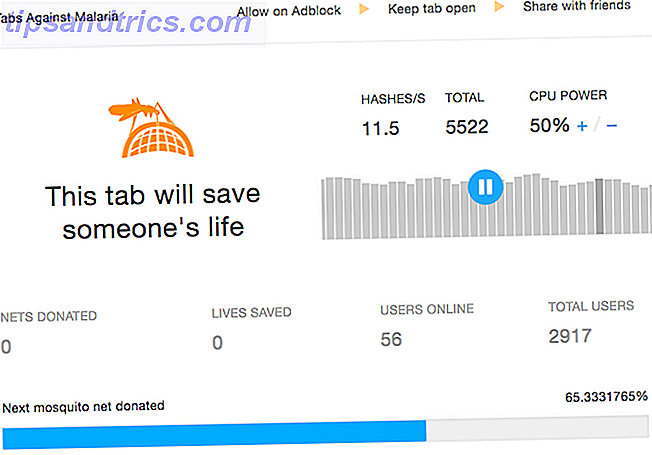Un ami de la recherche d'emploi voulait Google entreprises potentielles. Une recherche normale renvoie les pages remplies de résultats de recherche. Mais au fur et à mesure que vous les examinez, une question demeure: comment obtenez-vous les dernières informations à jour?
Débloquez la feuille de triche "Top Google Keyboard Shortcuts" maintenant!
Cela vous permettra de vous inscrire à notre newsletter
Entrez votre Email Unlock Lisez notre politique de confidentialitéIl n'y a aucune question sur la quantité d'informations que Google nous renvoie. Mais essayez quelques-unes de vos propres recherches et vous verrez que des "vieilles" pages se faufilent encore. Les pages peuvent rencontrer les normes d'or de l'algorithme de recherche mystique de Google, mais l'explosion du passé n'aide pas la cause de mon ami.
Certaines informations ont une durée de conservation. Et, en ce moment vous voulez juste voir les résultats dans l'ordre chronologique par date.
Le facteur de fraîcheur dans les résultats de recherche
Au crédit de Google, ils ont beaucoup amélioré l'algorithme. La fraîcheur est un signal de classement maintenant après la série de mises à jour depuis 2011 à la recherche Google. Mais l'autorité du contenu l'emporte dans de nombreux cas. Google et SEO est encore grec pour la plupart d'entre nous. Alors, faites confiance au blog de Moz quand il fait ce point.
Alors que certaines requêtes ont besoin d'un nouveau contenu, d'autres requêtes de recherche peuvent être mieux servies par un contenu plus ancien.
Pour certaines requêtes, les informations plus anciennes peuvent être plus fiables. Mais comme vous êtes sur ce post, je suis sûr que vous voulez sauter par-dessus les anciens résultats et rechercher par date pour la dernière sur Google. En tant que lecteur, vous voulez voir des dates pour un type de contenu. Ils peuvent être des articles de presse, des critiques de logiciels, des informations sur la santé, ou même une rumeur d'Apple qui est de courte durée.
Donc, nous avons deux emplois en face de nous:
- Comment trouver la date de la page que je suis en train de lire?
- Comment rechercher dans une date spécifique?
Trouvons des solutions pour les deux car ils sont inter-jumelés. Nous commençons avec un vieux conseil.
1. Afficher une date avec une URL Hack
Vous avez peut-être remarqué sur une page de résultats typique que Google n'inclut pas toujours les dates de publication à côté des résultats. Mais certains Google Snippets affichent la date. Cela vient des permaliens, des bylines, des métadonnées de page, du sitemap, des commentaires, WordPress, des plugins SEO, et des thèmes qui ajoutent l'horodatage, etc. Google les récupère des données structurées d'une page web quand il explore la blogosphère.
Certains plugins SEO peuvent supprimer ces dates dans le SERP (Search Engine Results Page). En outre, il existe des avantages et des inconvénients d'utiliser la date de publication dans la page de résultats pour les propriétaires de site.
Digital Inspiration a un simple hack Google pour afficher l'horodatage sur tous les résultats. Avant d'appuyer sur Entrée pour commencer votre recherche, complétez cette chaîne à la fin de l'URL de recherche:
&as_qdr=y15
Par exemple: https://www.google.co.in/search?q=live+wallpaper+ios&as_qdr=y15
La chaîne à la fin de l'URL de recherche affiche les pages Web indexées par Google au cours des 15 dernières années. mais les éléments très anciens seront listés au 31 janvier 2001. Vous pouvez changer la partie numérique pour tout autre nombre et la recherche reviendra sur ce nombre d'années.
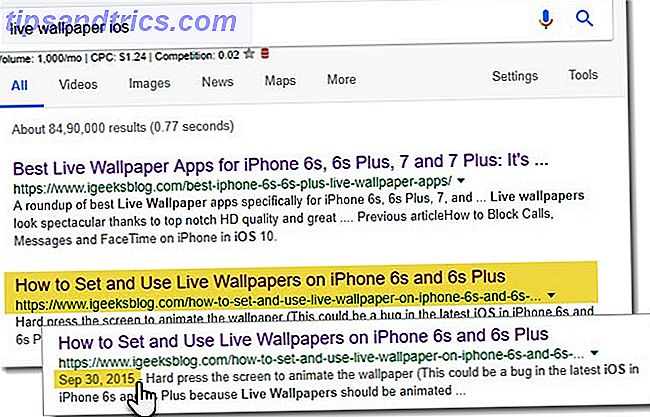
Ce que vous verrez sont les dates de publication réelles de la page Web sous le titre dans les résultats de recherche Google comme dans la capture d'écran ci-dessus. Comparez les deux résultats de recherche pour noter la différence.
Astuce: Configurer une recherche Google personnalisée dans Google Chrome Comment créer des moteurs de recherche personnalisés dans Google Chrome Comment créer des moteurs de recherche personnalisés dans Google Chrome En savoir plus avec la chaîne ci-dessus. Cela prend quelques minutes et vous pouvez utiliser votre propre recherche personnalisée Google pour afficher la date.

L'utilisation d'un nombre spécifique d'années dans le paramètre URL est un moyen rapide de filtrer par date. C'est la même commodité que nous offre le filtre temporel par défaut de Google.
2. Utilisez simplement l'outil Google "Any Time"
Complétez votre recherche avec un mot-clé. Allez dans Outils> Tout moment sur la page de recherche qui se trouve juste en dessous de la barre de recherche. Choisissez une option dans la liste. Par exemple, sélectionnez Dernières 24 heures pour trouver les sites mis à jour au cours des dernières 24 heures. Notez que tous les résultats affichent un horodatage correspondant à la date de publication.

Astuce 1. La gamme personnalisée dans la même liste est un outil d'investigation pratique. Vous pouvez l'utiliser pour revenir en arrière et vérifier les faits dans un certain délai. Disons que vous voulez fouiller dans les archives d'un site Web de journal comme le New York Times. Effectuez une recherche sur le site, puis filtrez les résultats par date.

Utiliser les opérateurs de recherche avancée de Google 11 Recherches avancées vers un signet pour devenir un utilisateur de Google Power 11 Recherches avancées vers un signet pour devenir un utilisateur de Google Power Transformez-vous en véritable utilisateur de Google avec ces 11 recherches avancées et astuces pro. Cela vous permettra de ne jamais avoir à vous rappeler de ces recherches et les aura toujours à portée de main. Lire la suite et la plage de dates pour découvrir les résultats qui sont submergés sous la cascade de résultats non pertinents.
Astuce 2. La capacité de Google de rechercher par date en fait aussi un outil de généalogie puissant Connaître ces astuces Google rendra votre recherche généalogique facile Connaître ces astuces Google rendra votre recherche généalogique facile Google sait déjà tout sur vous, il est donc temps d'utiliser la recherche moteur pour en savoir plus sur votre arbre généalogique. Voici quelques conseils Google fantastiques pour faire de la recherche généalogique gratuite. Lire la suite pour rechercher vos ancêtres. Encore une fois, vous devrez peut-être combiner avec d'autres tactiques de recherche avancées de Google. Mais c'est un bon moyen de distiller aux bons résultats, surtout si votre ancêtre a un nom commun.
Astuce 3. Lorsque vous êtes un chercheur assidu, vous ne devez pas aimer revenir aux mêmes résultats que la veille. Essayez une recherche avec le filtre N'importe quand et les options " Heure passée " ou " Dernières 24 heures " pour obtenir les résultats les plus frais.
Google indexe les pages rapidement et presque sur les dates de publication. Donc, il y a de fortes chances que cela atteigne de nouveaux résultats.
3. Utilisez la page de recherche avancée de Google
La gamme complète des opérateurs de recherche de Google peut être une poignée à retenir. Ajoutez un signet à la page de recherche avancée de votre barre de favoris pour un accès rapide et conservez votre mémoire pour d'autres choses. N'oubliez pas que la page de recherche avancée Google peut vous aider à effectuer une recherche par type de fichier, droits d'utilisation, région et langue. Vous avez juste à entrer les mots-clés.

Une fois les mots clés renseignés, sélectionnez votre choix de date dans la dernière liste déroulante des mises à jour . Avez-vous remarqué que cette liste déroulante n'a pas la plage de dates personnalisée? Pour cela, vous devez utiliser la page de recherche principale.
Les résultats peuvent également être les mêmes que ceux de l'outil Tout le temps sur la page principale de Google. Mais les champs vous aident à construire une requête de recherche plus ciblée. Et puis - utilisez la plage de dates personnalisée.
4. Allez dans le code source
Creuser dans le code source d'une page Web est beaucoup de peine pour une simple date. Et, il est fastidieux de le faire pour les résultats d'une recherche Google. Mais, il est fiable et facile quand vous avez juste besoin de taper un mot.
Chrome: Faites un clic droit sur la page Web pour laquelle vous voulez trouver la date. Sélectionnez Afficher la source de la page dans le menu contextuel. La source HTML s'ouvre dans une autre fenêtre. Appuyez sur CTRL + F pour la zone de recherche. Tapez "publié" dans la boîte et il met en évidence la date publiée comme inclus dans le méta-tag HTML.

Firefox: Faites un clic droit sur l'écran. Sélectionnez Afficher les informations sur la page . Faites défiler vers le bas dans la boîte d'information de la page jusqu'à ce que vous voyez la balise meta pour la date.
Les méthodes ne fonctionnent que si les dates ont été fournies pour l'optimisation SEO. L'extension suivante fait ce travail pour vous avec une pression sur la souris.
5. Trouvez-le avec une extension Chrome
Finitimus (beta) est un petit add-on pratique qui peut le faire pour vous en un clic. Vous n'avez pas à vous soucier du code source.

La vérification rapide est utile lorsque le webmaster exclut la date de publication de la page que vous lisez. Mais s'il existe dans le code source ou les méta-données, alors cette date peut être récupérée.
J'ai rencontré quelques "erreurs" en expérimentant avec l'extension sur nos propres articles MakeUseOf en particulier lorsque l'article a été modifié d'une manière ou d'une mise à jour. À son crédit, il y a une petite icône d'un baromètre qui (probablement) indique l'exactitude du contrôle.
6. Essayez Google quand
Google Quand ce n'est pas un outil officiel, mais une petite extension Chrome qui ajoute une balise de date avec votre dernière visite juste à côté de vos résultats de recherche Google. Ainsi, il vous aide d'une manière détournée en vous évitant de revoir les mêmes liens sur la page de recherche.
En ce sens, il ne s'agit pas d'un outil de recherche directe par date, mais d'une extension Chrome qui suit la date de vos visites Google. Suivi du dernier clic sur les résultats de recherche Google avec cette extension Chrome lorsque vous avez cliqué sur Google Search Results Avec cette extension Chrome Avec cette extension Chrome gratuite, vous pouvez désormais voir les résultats de recherche Google que vous avez déjà visités et la date à laquelle vous les avez visités pour la dernière fois. Lire la suite . Essayez-le si vous faites beaucoup de recherches réparties sur quelques jours.
Quel est votre truc de recherche Google préféré?
Bing et DuckDuckGo 8 astuces de recherche qui fonctionnent sur DuckDuckGo mais pas sur Google 8 astuces de recherche qui fonctionnent sur DuckDuckGo mais pas sur Google Google Search est roi. Mais DuckDuckGo a gagné un public fidèle. Il a quelques caractéristiques inhabituelles que même Google n'a pas. En savoir plus vous aide également à filtrer les résultats par date. Mais si vous êtes habitué à Google, vous pouvez vous amuser lorsque vous effectuez une recherche par date. Par exemple, j'aime faire une recherche d'images Google pour les GIFs amusants et ensuite utiliser le filtre Past 24 pour me limiter aux dernières trouvailles.
Comment utilisez-vous Google et recherchez-vous dans une date? Quel type d'information recherchez-vous?
Crédit d'image: enciktepstudio via Shutterstock